iPhoneを使って、声でメモをすると便利です。
その方法を比較しつつ、私が使っているものをご紹介します。
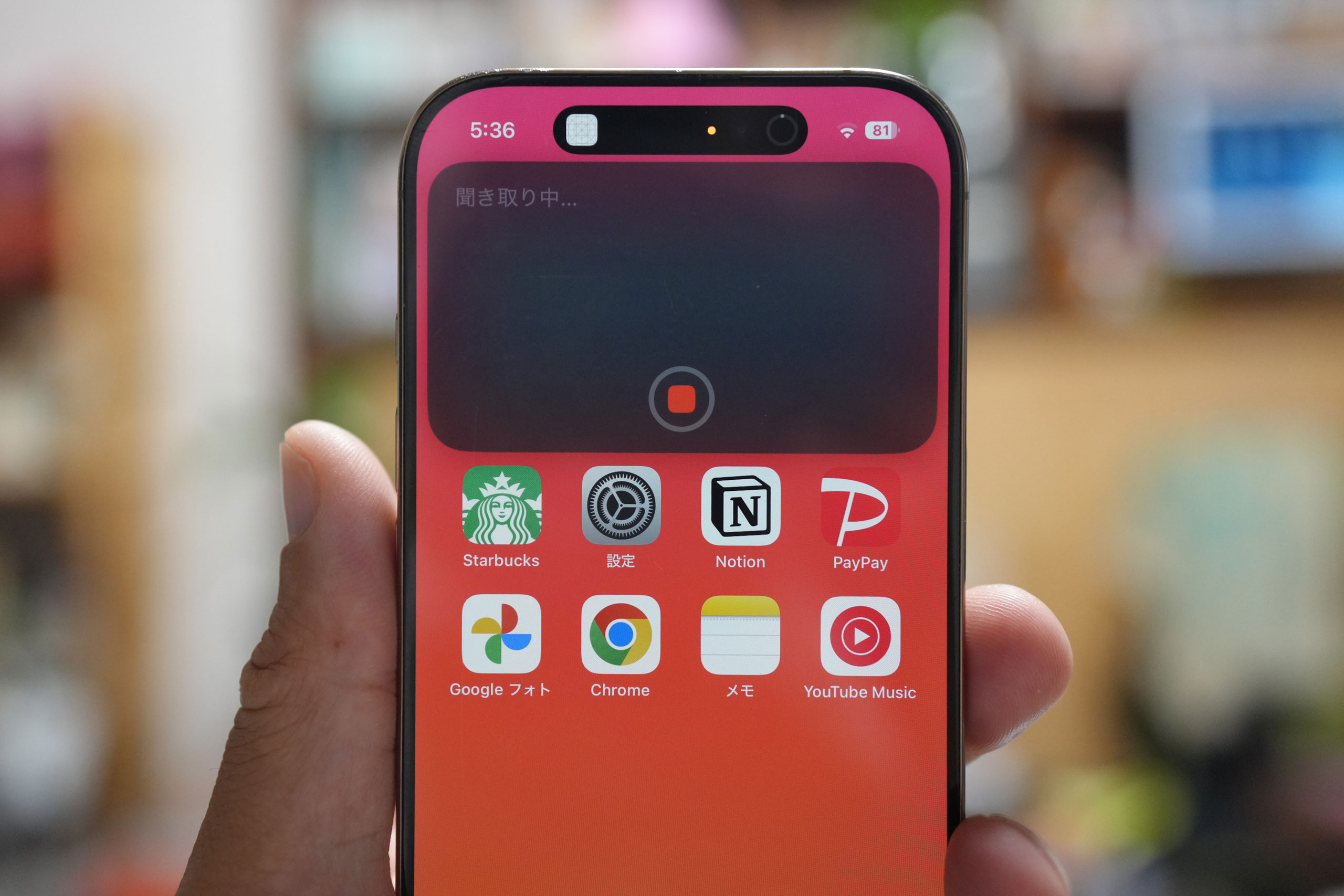
※iPhone 声でメモ by Sony α1 Ⅱ+16-35mmF2.8Ⅱ
声でメモできるメリット
スマホやパソコンにメモするとき、通常、手で、フリック入力やタッチタイピングを使います。
これらのスピードを速めるのは、効率化の秘訣の1つです。
その一方で、声でもメモできる時代。
声をテキストとしてメモもできます。
どっちが速いか。
どっちもどっちな部分もあります。
どちらも速くできるようにしておきましょう。
音声認識入力、つまりAIの性能が上がっているため、声でのメモは十分な性能です。
「声でメモ」が「手でメモ」と比べて大きく違うのは、手を使わなくていいということ。
何かをしながらメモをすることができるのです。
運転しながらも含めて。
スマホを操作せずに声を出せばメモができるのは、メリットです。
次のような方法があります。
Siriでメモ
SiriはiPhoneの音声認識アシスタントです。
「Hey Siri!」と言い、その後にしてほしいことを続ければ操作ができます。
たとえば「Hey Siri、メモして」というと、「何をメモしますか?」と聞かれ、そこで答えればメモできるのです。
ただ、手間がかかります。
確認(読み上げ)があるからです。
別に確認いらないのになぁ、と思うのですが……。
設定で「Siriの応答速度」のスピードを変えることはできます。
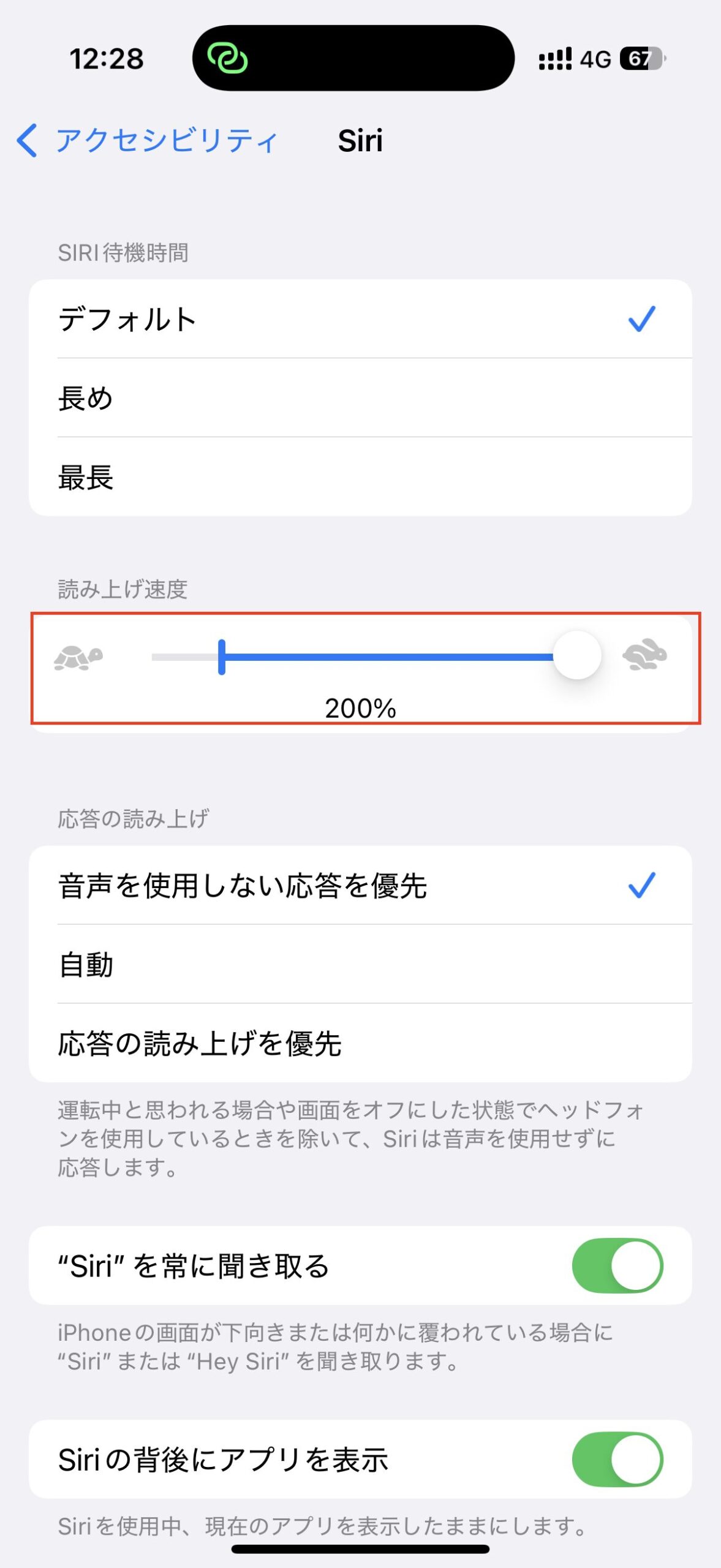
多少なりとも楽になりますが。それでもベストな方法ではありません。
iPhoneだと、メモなりNotionなどを開いて、スマホの キーボードの音声入力ボタン(マイクのアイコン)をタップし、しゃべるという流れです。
これだとiPhoneでメモなどをいちいち起動しなければいけません。
面倒くさいものです。
メモを開くくらいなら、手で打ったほうが正確ですので、打ちたくなります。
では、このメモをあきらめるのかというとそうではなく、私はAppleのショートカットという機能を使ってメモをしています。
ショートカットでメモ
その名のとおり、iPhoneには、「ショートカット」というアプリがあるのです。
これを使えば、メモを開かずに、「ショートカット」のアイコンをタップすれば音声入力ができるのです。
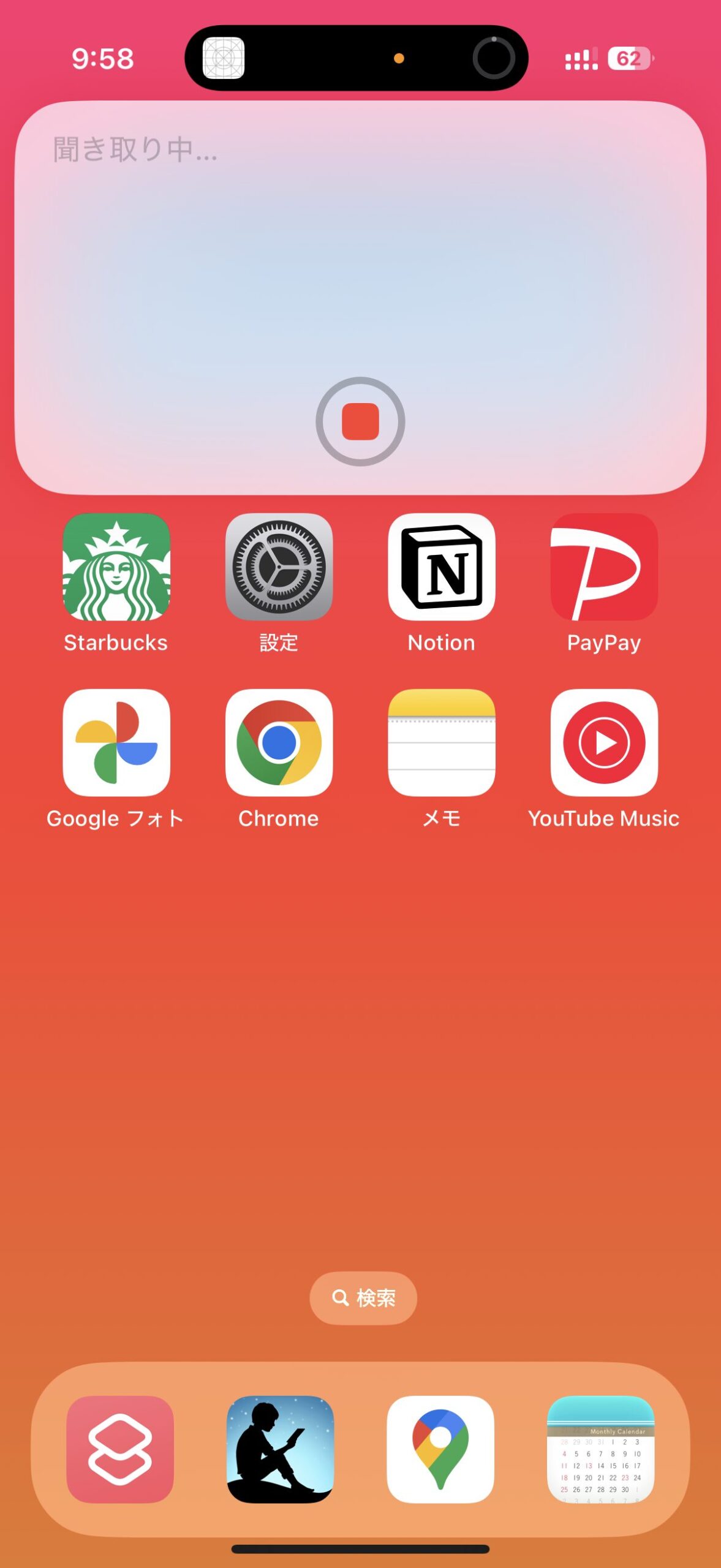
これをつくるには次のようにしましょう。
ショートカットアプリを開いて、「アクションを検索」で、「テキスト」と入れ、[テキストを音声入力]をタップします。
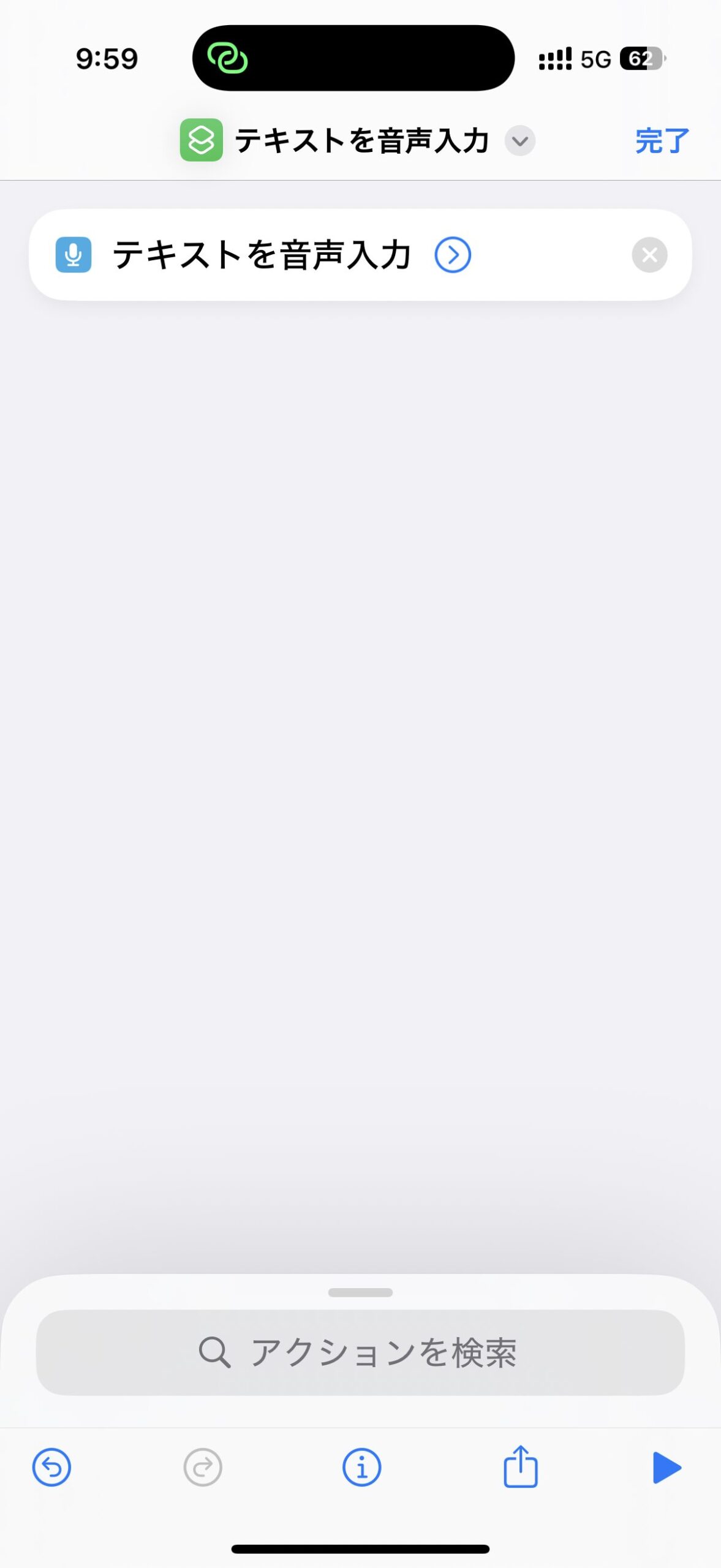
次に、[メモを追加]をタップし、
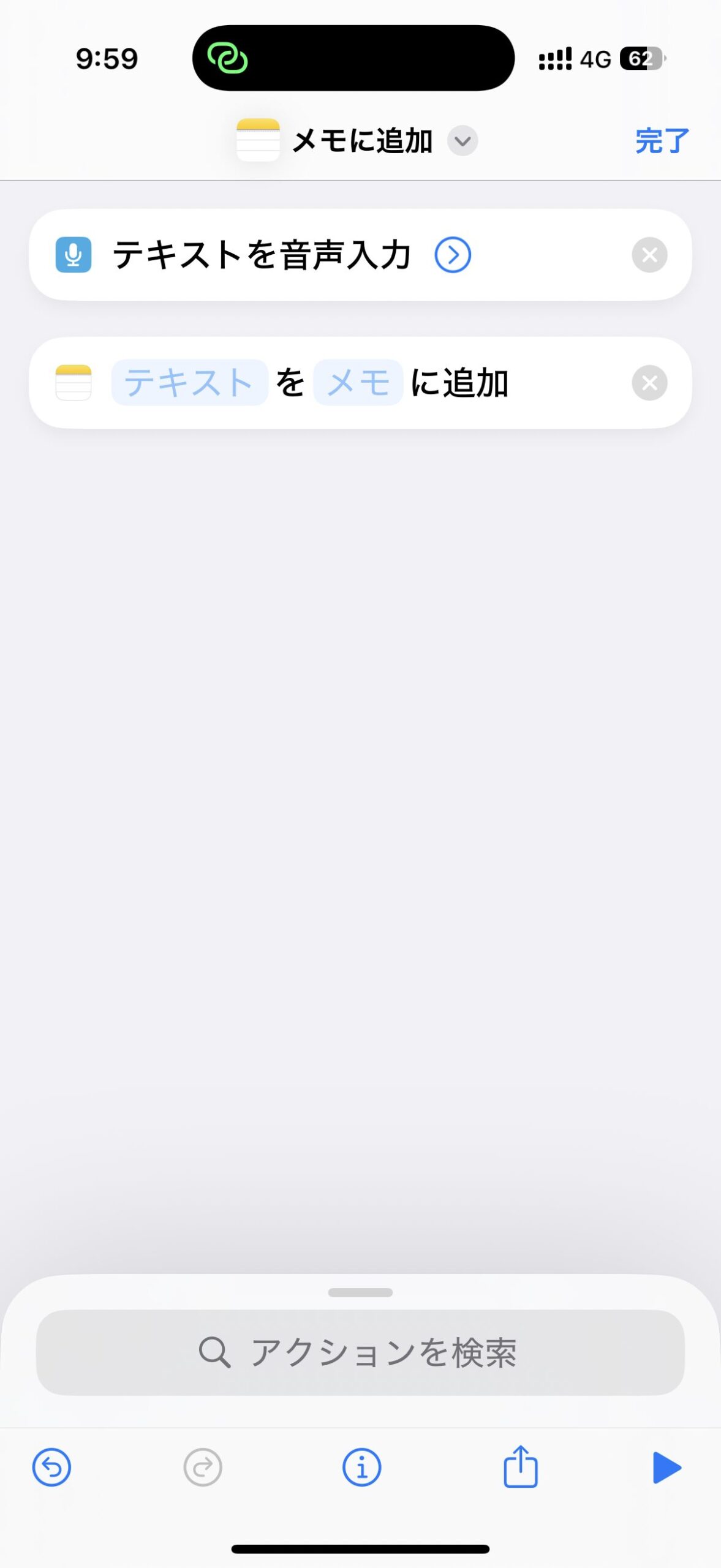
「テキスト」の部分に、[音声入力されたテキスト」を入れましょう。
(画面下の部分でタップ)

これで、2つの処理がつながります。
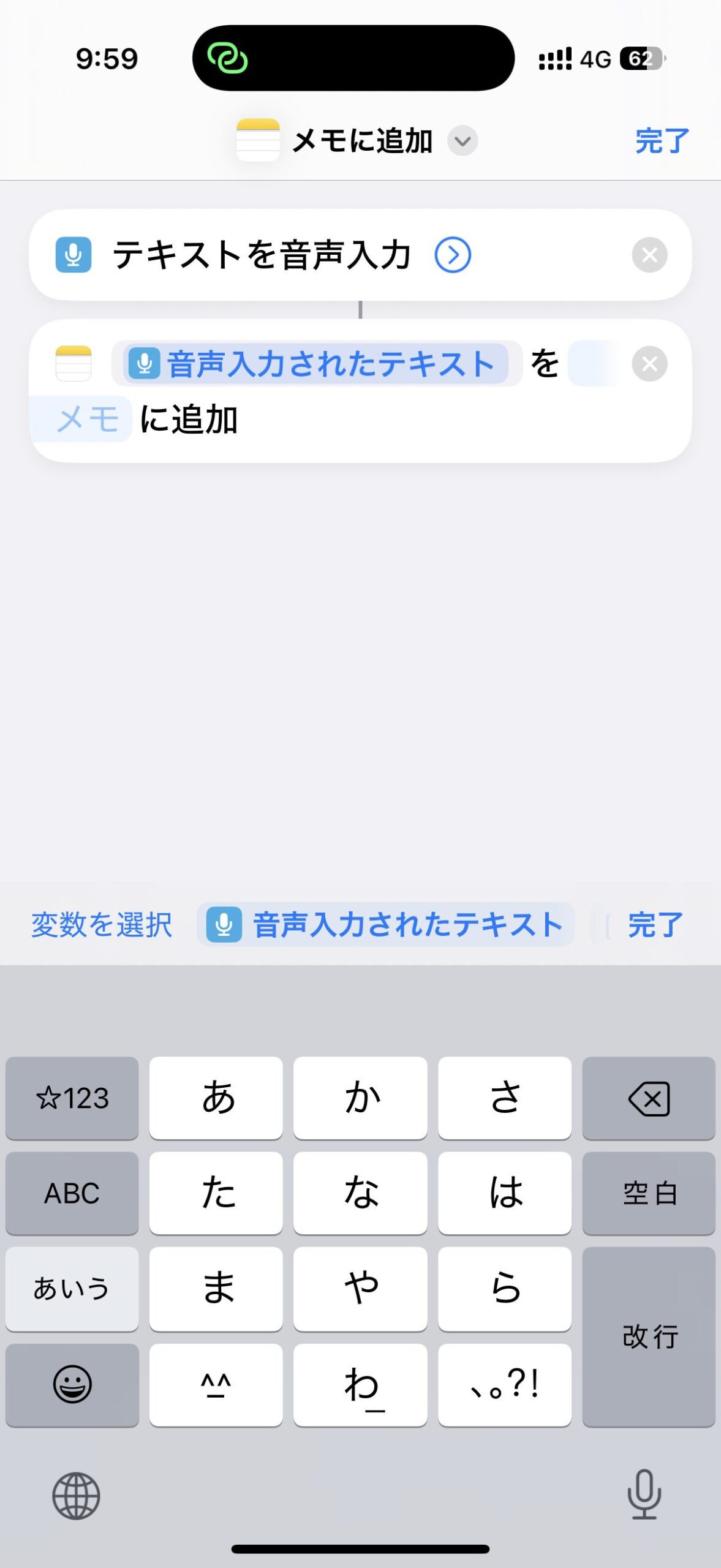
このようになります。
(上記でつくったのは、「メモに追加1』)
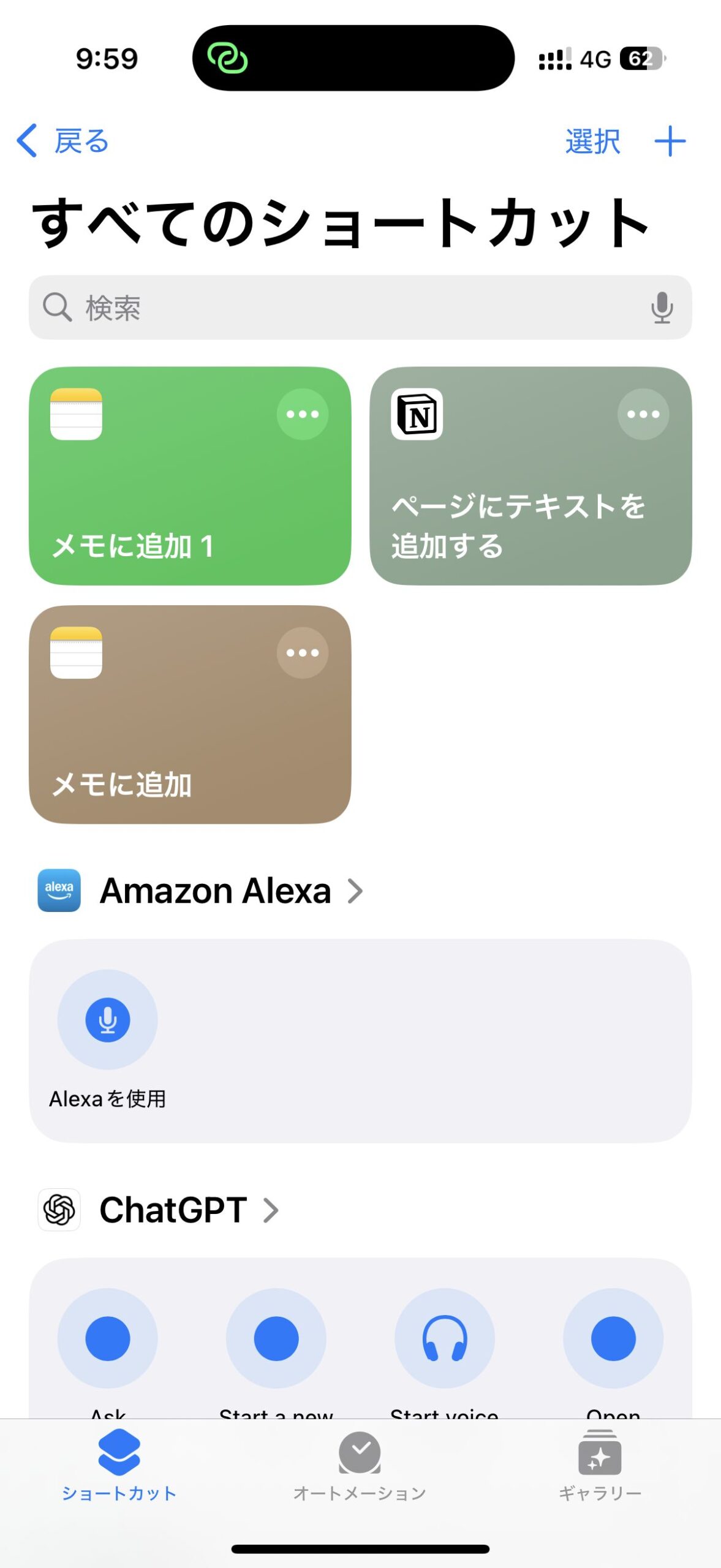
ショートカットのアイコンをわかりやすくところに置きましょう。
該当のアイコンで、[共有]をタップし、
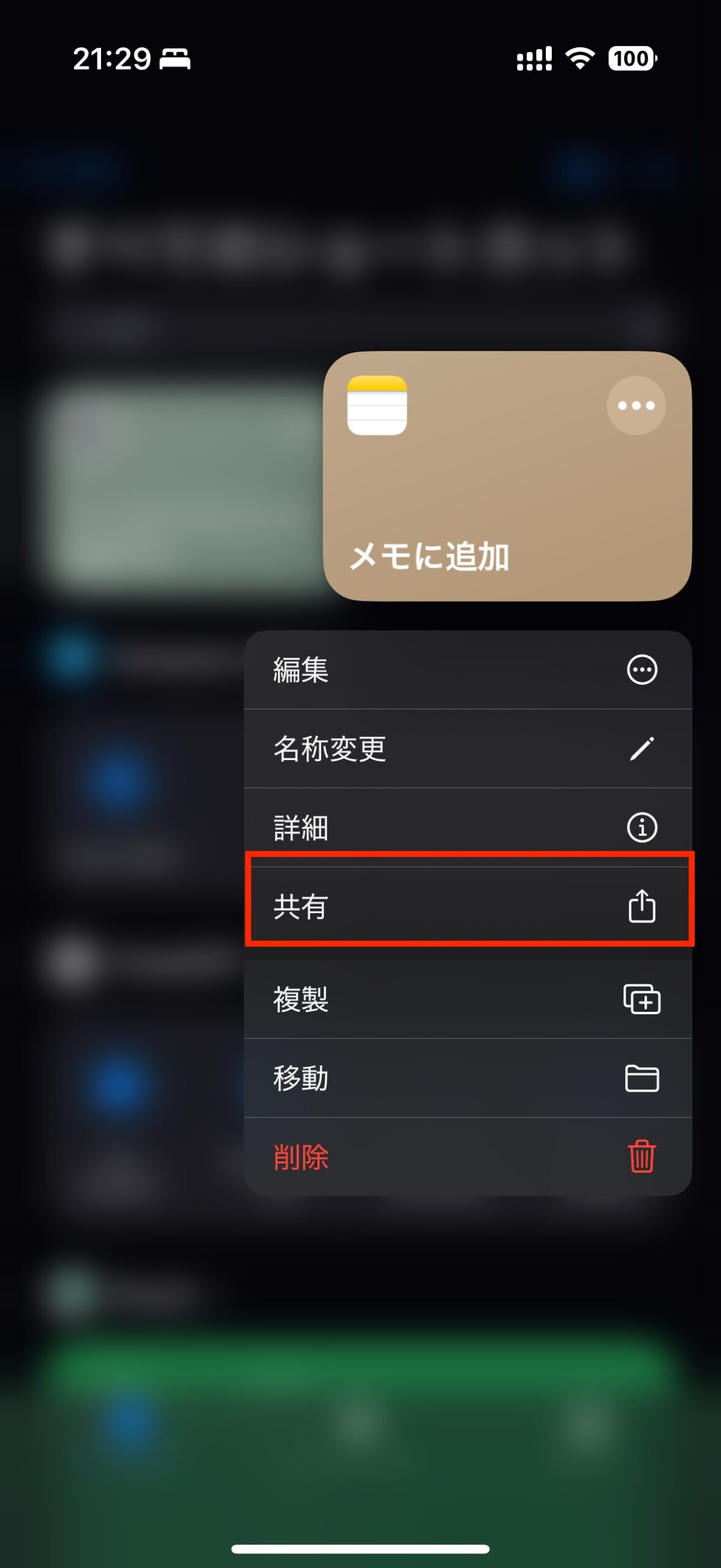
[ホーム画面に追加]で、アイコンをホーム画面へ追加できます。
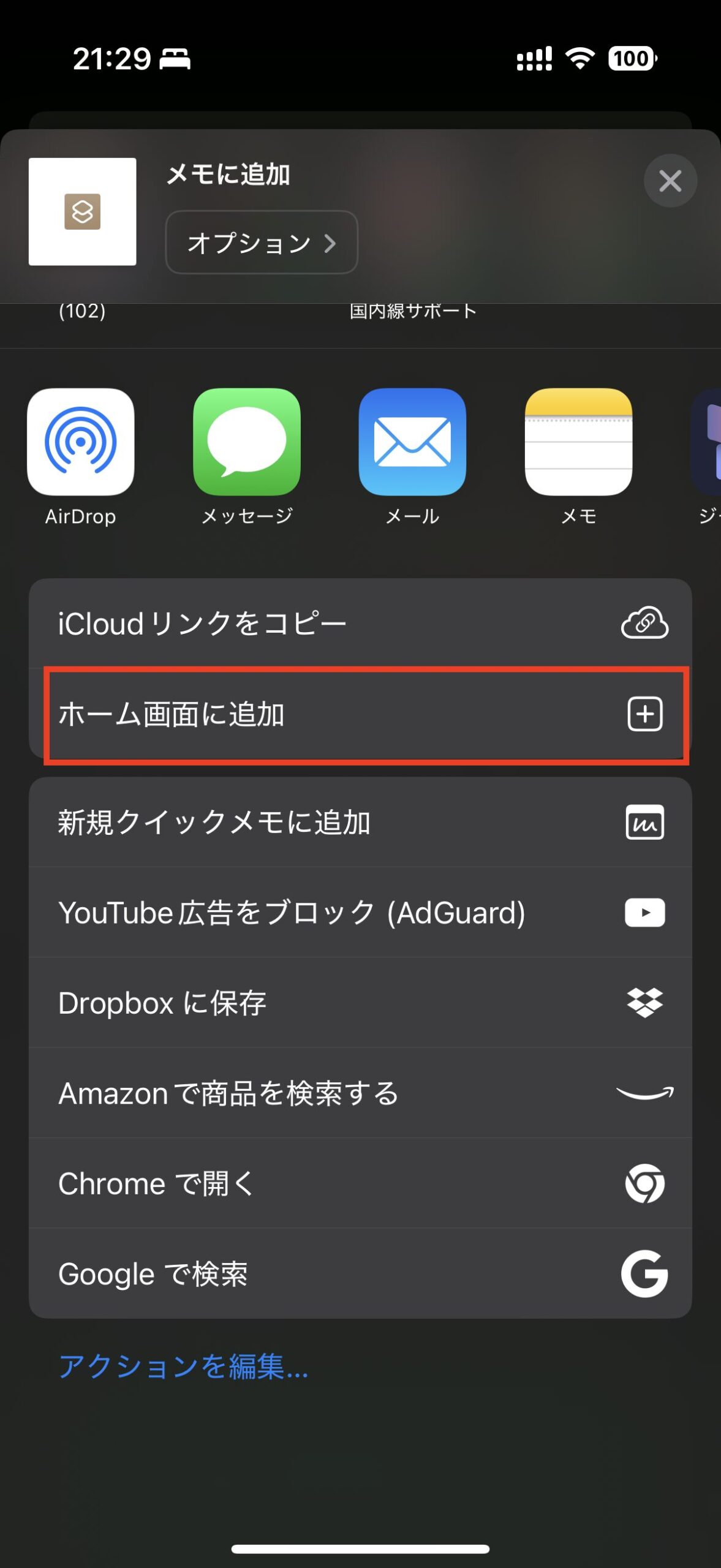 Screenshot
Screenshot
このショートカットのボタンはロック画面にも入れることができますし、アクセシビリティで背面ダブルタップやトリプルタックの設定もできます。
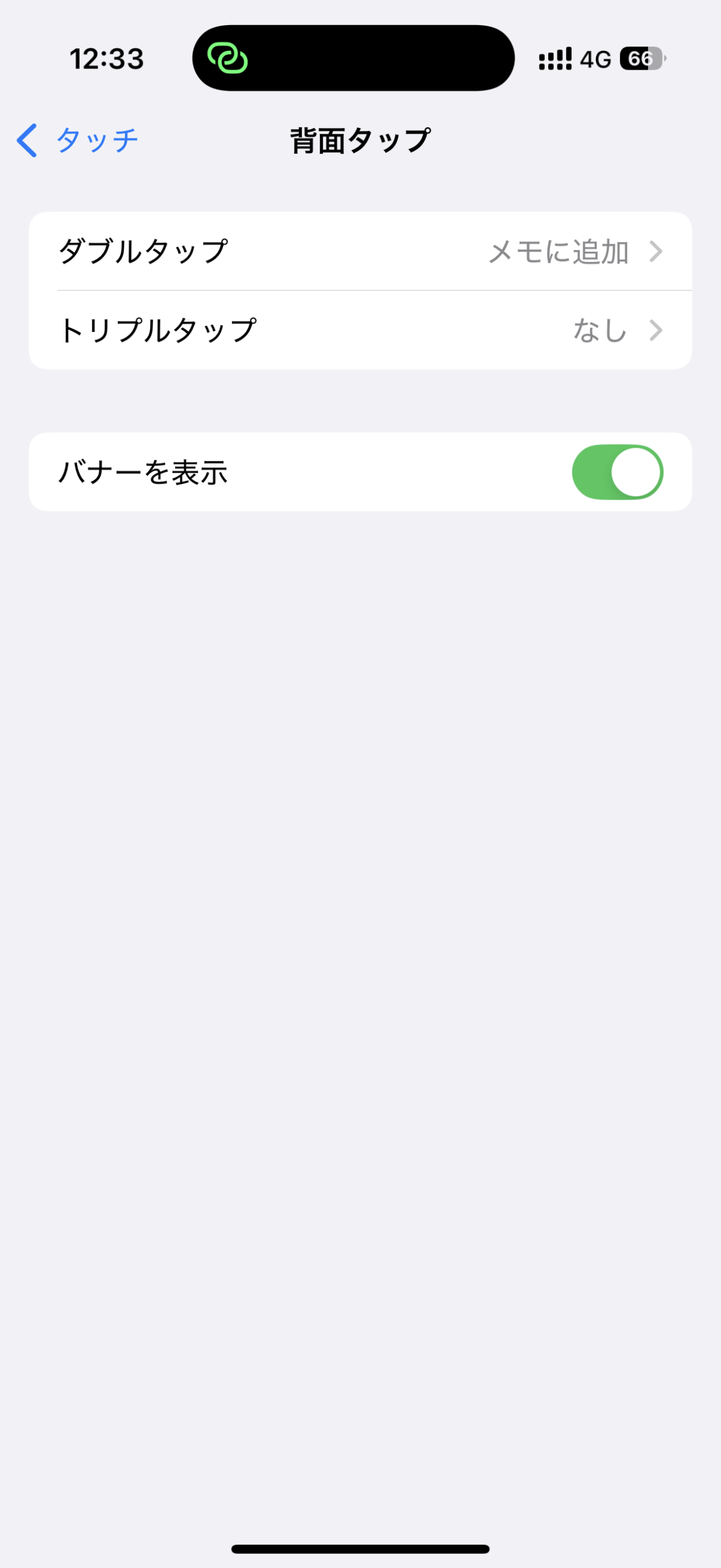
そしてすばらしいことに、これはMacでも使えるのです。
Macのショートカットアプリを開いて、なおかつショートカットキーを設定しておきましょう。
該当のショートカットで、右側の[詳細]を開き、[次で実行]で設定します。
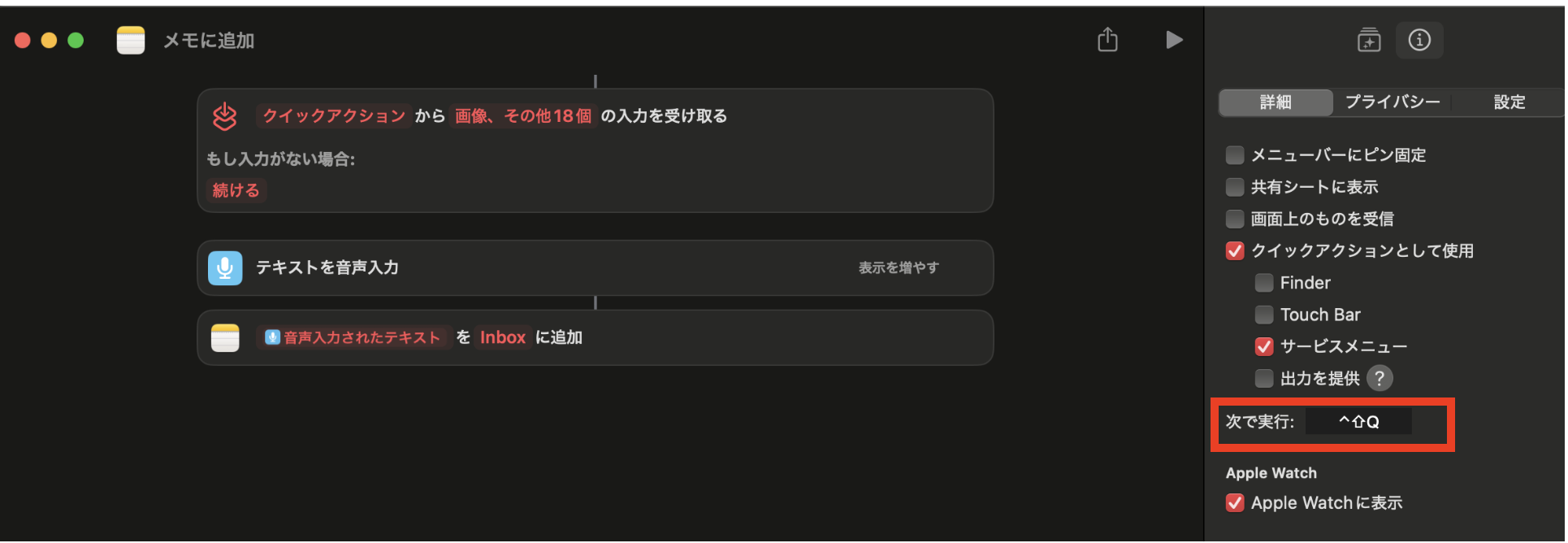
このようにMacでも使えます。
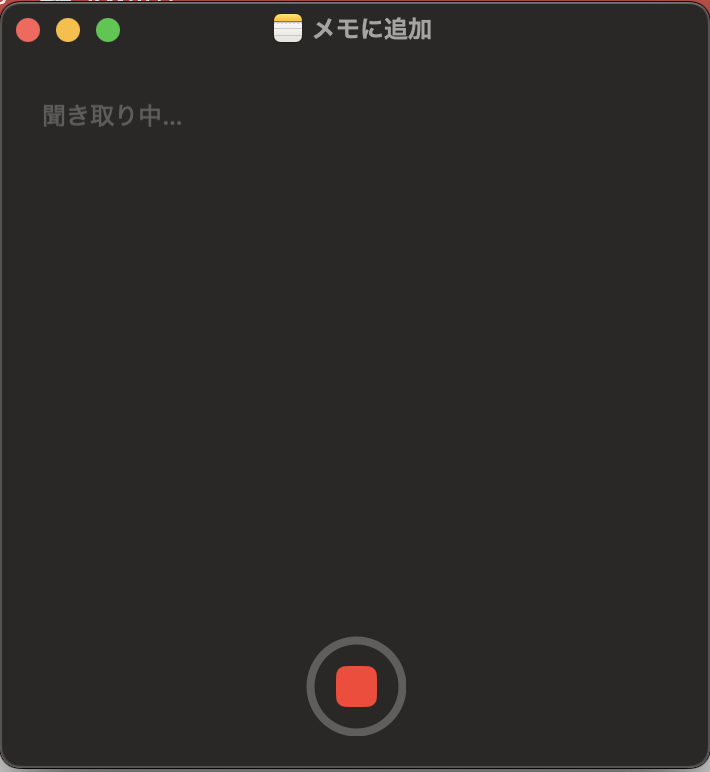
追加されたメモはこんな感じです。
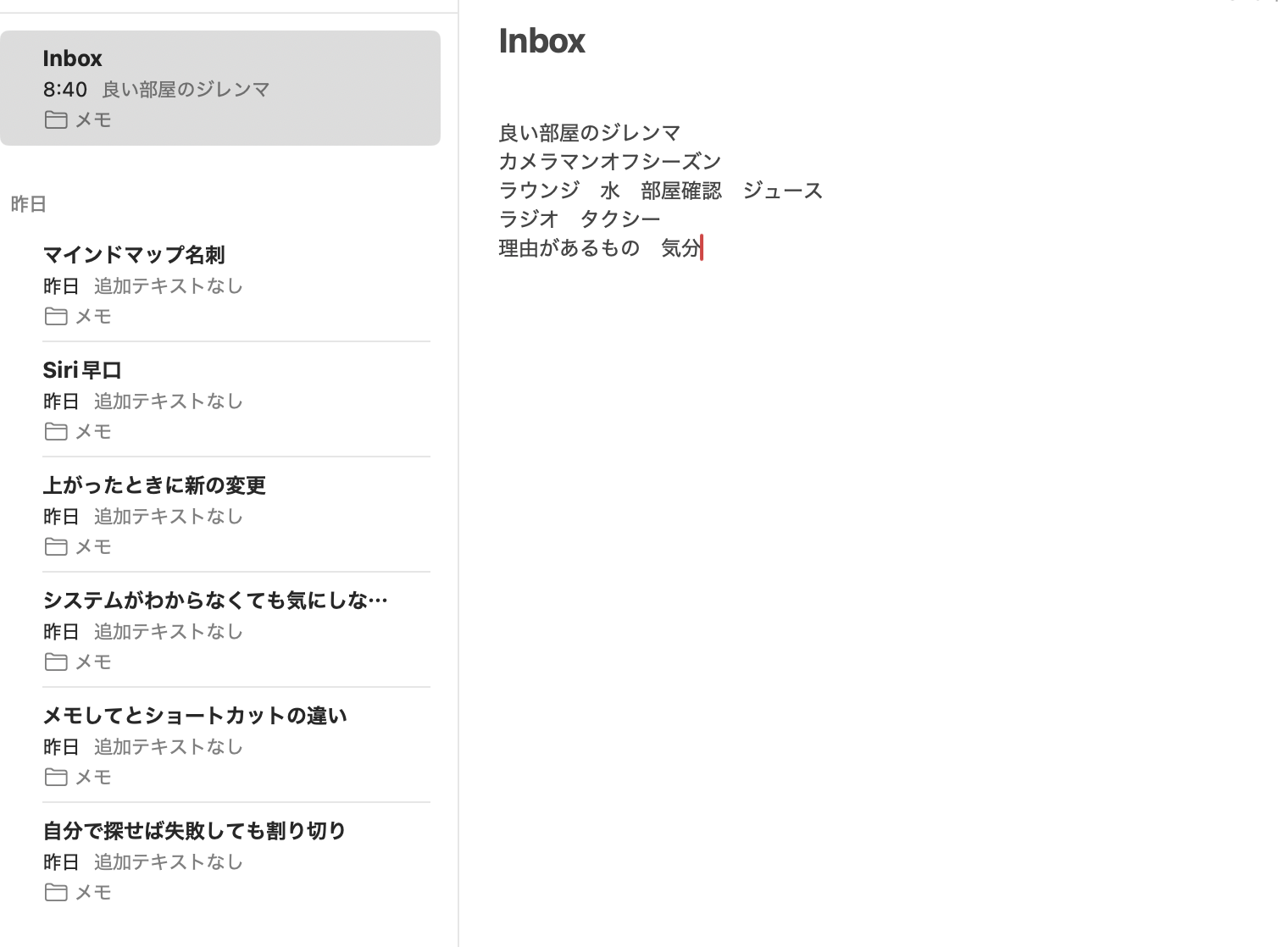
ただし、このショートカットにも欠点があり、車の運転中にはちょっと難しいのです。
「Hey Siri、ショートカット」というとショートカットを実行できるのですが、タップしなければいけません。
運転中にタップというのは難しいものです。
なおかつ、iPhoneのロックが外れてないといけないので、なおさら手間がかかります。
Apple Watchでもこれは同様で、「Hey Siri、ショートカット」というと「メモに追加」というのを出してくれます。
これをタップしなければいけません。
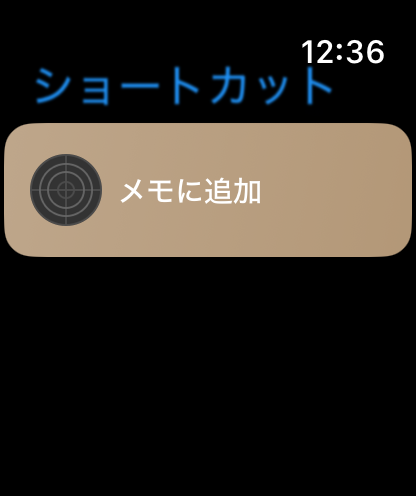
Apple Watchならそれでもいいわけですが、運転中はなかなか厳しいもの。
無理してやるよりも、前述した「Hey Siri、メモ」の方でやっています。
ただ、この方法でメモしたときの欠点があります。
このように、メモがバラバラになってしまうのです。
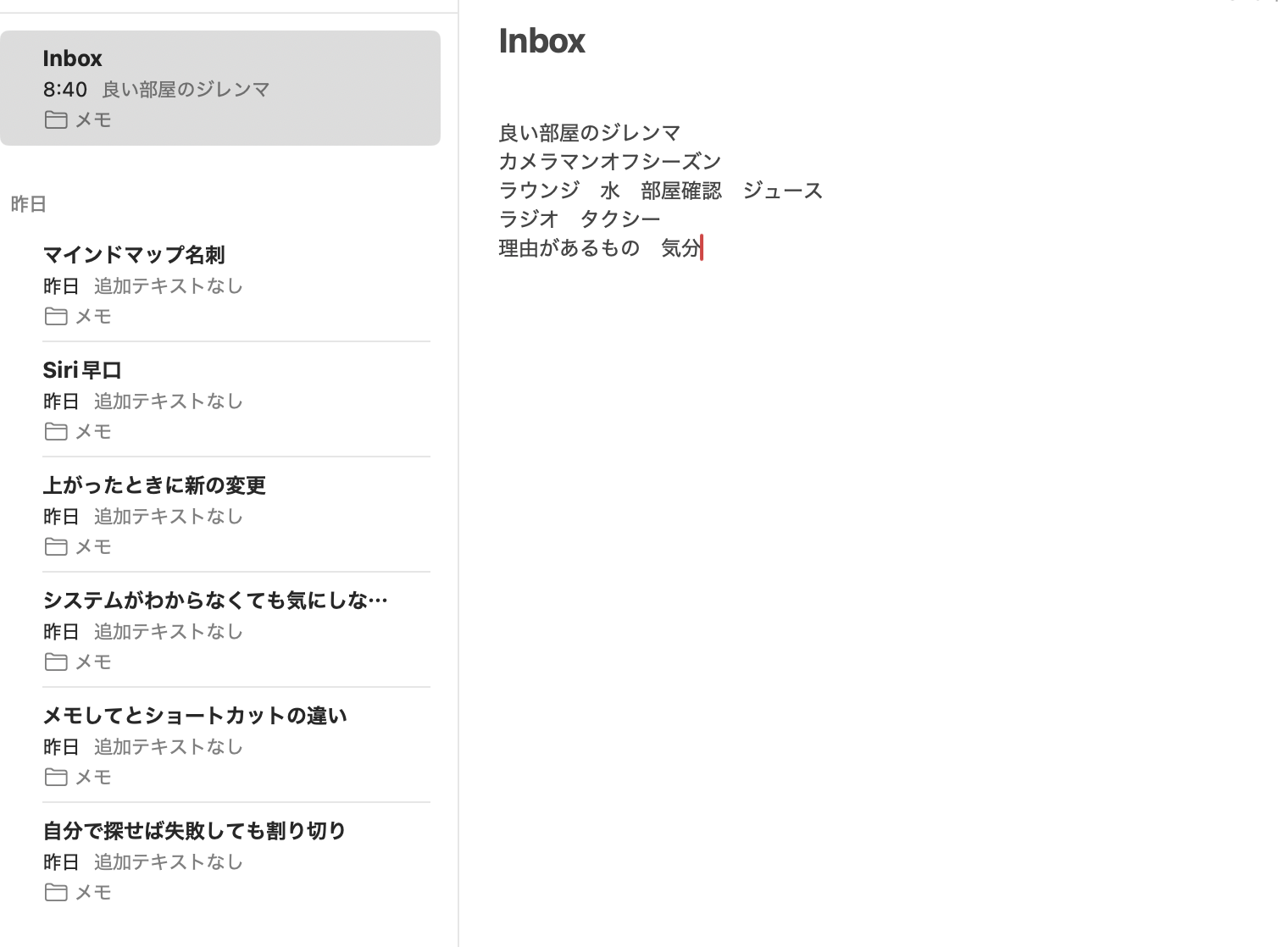
1つのメモにつき1つのノートメモということになってしまいます。
これを結合する方法が現状ありません。
私はスクリーンショットをMacで撮って、それをChatGPTに入れています。
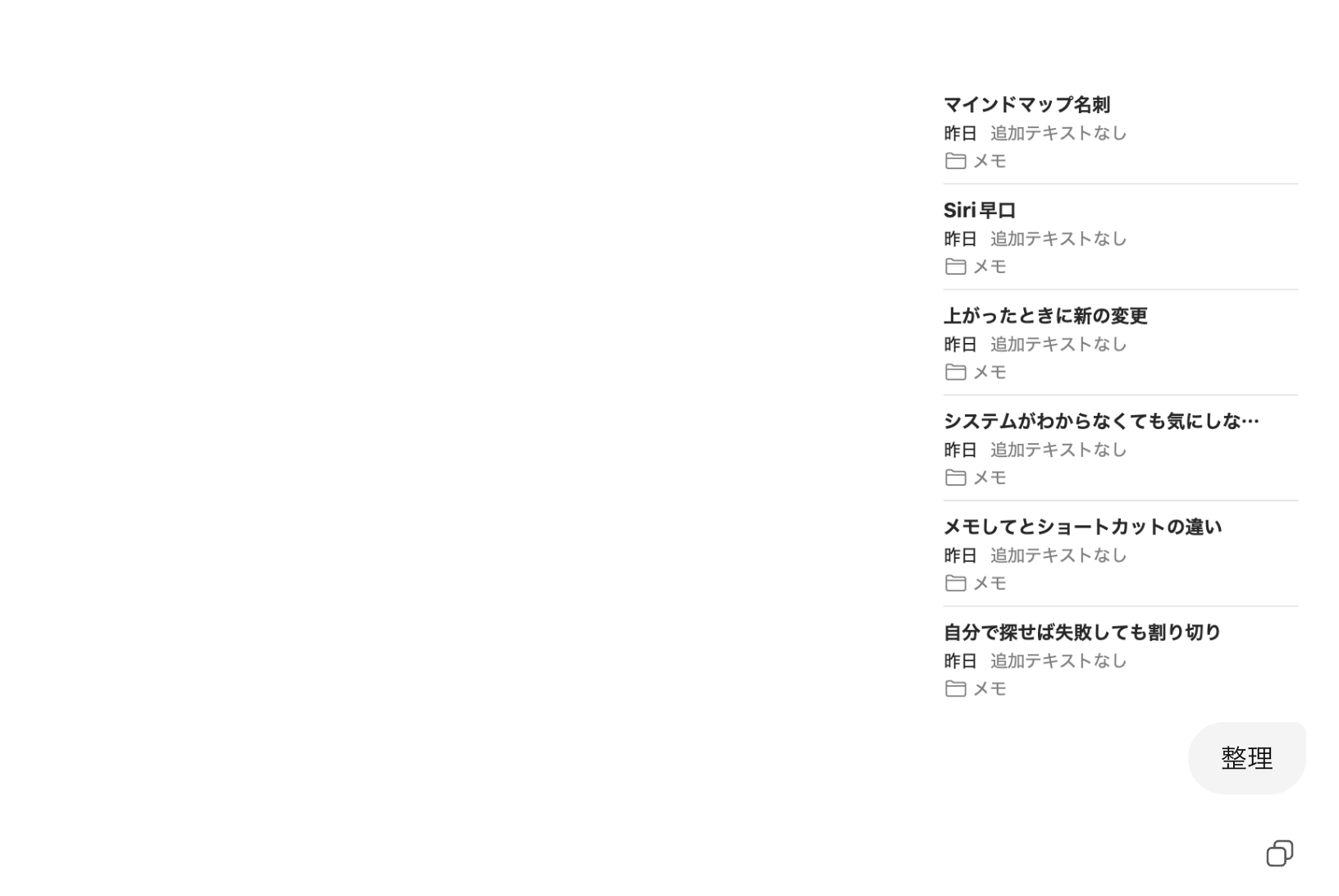
スクリーンショット(画像)をテキストに変換して、それを整理して使う、というわけです。
私はメモしたものを、ネタ帳とタスクに分け、ネタはExcelのネタシートに、タスクはタスクシートに貼り付けています。
毎朝それをやっているのです。
声でのメモ、ぜひやってみていただければ。
■編集後記
昨日は、鹿児島から熊本へ。
新幹線で60分弱でした。
終日撮影し、また鹿児島へ。
到着後、Zoom打ち合わせでした。
ホテルでは温泉に入り、ラウンジで食事と仕事を。
■1日1新→Kindle『1日1新』
シェラトン鹿児島 温泉
鹿児島→熊本 新幹線
トヨタカーシェア 熊本
■娘(8歳)日記→Kindle『娘日記』・ Kindle『娘日記Ⅱ』
パパは熊本に。
朝と夜にLINE電話。
熊本は娘と2人旅&家族旅でワンピースの銅像ツアーをしたところです。
■著書
『税理士のためのプログラミング -ChatGPTで知識ゼロから始める本-』
『すべてをがんばりすぎなくてもいい!顧問先の満足度を高める税理士業務の見極め方』
ひとり税理士のギモンに答える128問128答
【インボイス対応版】ひとり社長の経理の基本
「繁忙期」でもやりたいことを諦めない! 税理士のための業務効率化マニュアル
ひとり税理士の自宅仕事術
リモート経理完全マニュアル――小さな会社にお金を残す87のノウハウ
ひとり税理士のセーフティネットとリスクマネジメント
税理士のためのRPA入門~一歩踏み出せば変えられる!業務効率化の方法~
やってはいけないExcel――「やってはいけない」がわかると「Excelの正解」がわかる
AI時代のひとり税理士
新版 そのまま使える 経理&会計のためのExcel入門
フリーランスとひとり社長のための 経理をエクセルでトコトン楽にする本
新版 ひとり社長の経理の基本
『ひとり税理士の仕事術』
『フリーランスのための一生仕事に困らない本』
【監修】十人十色の「ひとり税理士」という生き方

